Питали смо се дословно више пута да објаснимо како онемогућити кључ на тастатури у Виндовс оперативном систему. Зашто би неко желио да то уради нешто је мистериозно, али за оне који желе да онемогуће кључ на тастатури у Виндовс 10, Виндовс 8 / 8.1 или Виндовс 7, овде је савршено решење.
У оквиру смерница групе постоји одредба о укључивању или искључивању неких популарних кључева, као што је тастер са Виндовс логотипом, али други тастери на тастатури не могу бити онемогућени помоћу смерница групе.
Иако се може ручно уредити Виндовс Регистри да би се онемогућио кључ, већина корисника преферира да се ствари ураде без додиривања регистра.
Типка за једноставно искључивање
За све оне који траже једноставно решење за добијање једног или више кључева на тастатури на рачунару који ради под оперативним системом Виндовс 10 или старијим верзијама, можете користити бесплатни алат под називом Симпле Дисабле Кеи.

Типка Симпле Дисабле Кеи омогућава лако разумљив интерфејс и онемогућавање кључа на тастатури је веома једноставно када се користи овај софтвер.
Онемогућите кључ за одређени програм
Могућност онемогућавања кључа за одређени програм је једна од кључних карактеристика овог бесплатног програма. Поред тога, постоји и опција за онемогућавање кључа за одређени временски период.
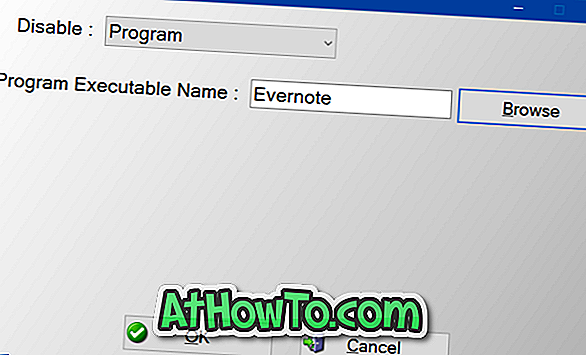
Иако је ово почетно издање програма, Симпле Дисабле Кеи је изузетно леп и ради без проблема. У нашем тесту, он је препознао све кључеве моје Леново ТхинкПад, као и моје Мицрософт Вирелесс 6000 тастатуре.
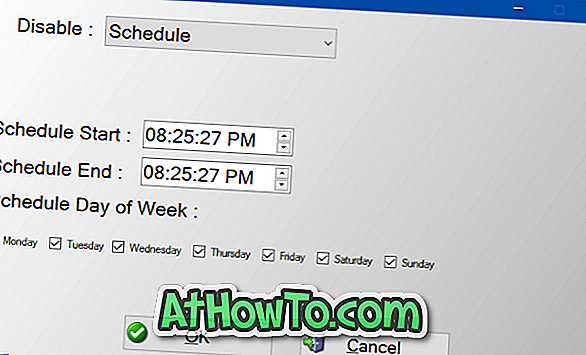
Укратко, можете користити Симпле Дисабле Кеи да бисте онемогућили све алфабетске тастере (од А до З), функцијске тастере (Ф1 до Ф12), Контрола, Алт, Таб, Есц, Виндовс лого, Схифт, ЦапсЛоцк, Размакница, НумЛоцк, Хоме, Инсерт, Паге Уп, Паге Довн, Делете, Енд, Принт Сцреен, Сцролл Лоцк, Паусе и тастери са стрелицама.
Користите програм Симпле Дисабле Кеи да бисте онемогућили кључ у оперативном систему Виндовс 10/8/7:
Корак 1: Преузмите програм Симпле Дисабле Кеи. Покрените инсталациону датотеку и пратите упутства на екрану да бисте је инсталирали.
НАПОМЕНА: Пошто је кључ за једноставно онемогућавање нови програм, Виндовс СмартСцреен вас може упозорити да не покрећете овај софтвер када покушате да покренете инсталациону датотеку.
Корак 2: Покрените Симпле Дисабле Кеи, изаберите језик.
Корак 3: Да бисте онемогућили кључ, изаберите поље Кеи, а затим притисните тастер на тастатури који желите да онемогућите, а затим кликните на дугме Адд Кеи (Додај кључ) . На пример, ако желите да онемогућите тастер „К“, притисните тастер „К“ на тастатури да додате „К“ тастер листи.
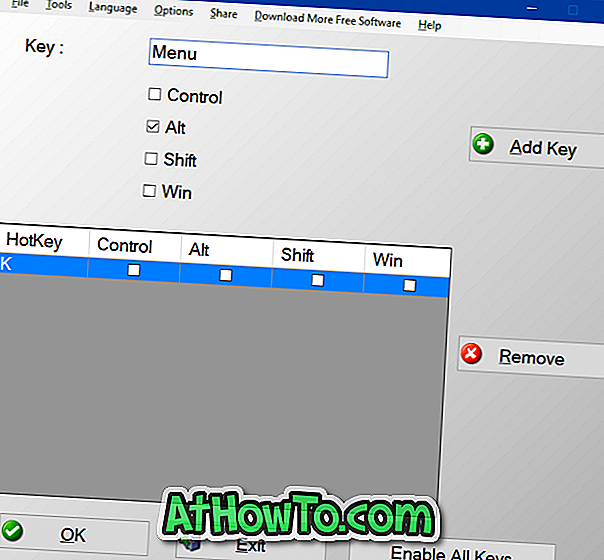
Ако желите да онемогућите више од једног кључа одједном, поново кликните на дугме Додај, а затим поново поновите више корака.
Корак 4: Када кликнете на дугме Додај кључ, видећете следећи дијалог када се три опције: Програм, Увек и Распоред .
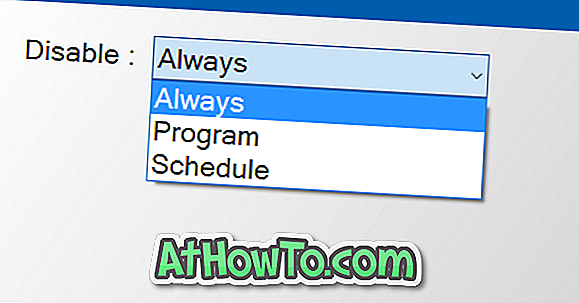
Изаберите опцију Увек ако желите да искључите тастер за увек и за све програме.
Изаберите опцију Програм ако желите да искључите изабрани кључ за одређени програм. Када изаберете ову опцију, видећете опцију за избор извршне датотеке програма.
И користите опцију Распоред да бисте онемогућили изабрани кључ за одређени временски интервал.
Корак 5: На крају кликните на дугме ОК да бисте онемогућили изабране тастере.
Да бисте омогућили све онемогућене кључеве, кликните на мени Алатке, а затим изаберите опцију Омогући све тастере . Једноставно!
На крају, ако желите да трајно онемогућите кључ користећи Симпле Дисабле Кеи, потребно је да додате програм у директоријум за покретање тако што ћете изабрати мени Опције, а затим изабрати опцију Покрени при покретању система Виндовс.













